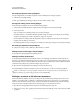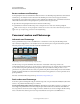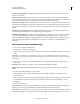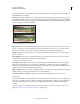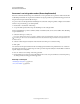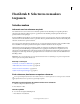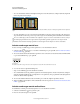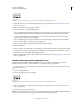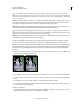Operation Manual
229
PHOTOSHOP GEBRUIKEN
Retoucheren en transformeren
Laatst bijgewerkt 8/6/2011
Panorama's van 360 graden maken (Photoshop Extended)
Benut een combinatie van Photomerge en de 3D-functies om een panorama van 360 graden te maken. Eerst hecht u
de afbeeldingen aan elkaar om een panorama te maken en vervolgens gebruikt u de opdracht Bolvormig panorama om
het panorama te buigen zodat het blijft doorlopen.
Zorg ervoor dat u een volledige cirkel van afbeeldingen met voldoende overlap fotografeert. U krijgt betere resultaten
wanneer u een panoramakop op een statief gebruikt.
1 Kies Bestand > Automatisch > Photomerge.
2 Voeg in het dialoogvenster Photomerge de afbeeldingen toe die u wilt gebruiken.
Neem geen afbeeldingen op die de bovenkant (zenith) of onderkant (nadir) van de scène bedekken. Deze afbeelding
voegt u naderhand toe.
3 Selecteer Bolvormig voor de lay-out.
Als u foto's hebt genomen met een visooglens, schakelt u de lay-out Automatisch en de optie Correctie geometrische
vervorming in. Als uw lens niet automatisch herkend wordt, downloadt u de gratis Adobe Lens Profile Creator van
de Adobe-website.
4 Selecteer eventueel Vignet verwijderen of Geometrische vervorming voor de lensvervorming.
5 Klik op OK.
Aan de randen van het panorama kunnen zich doorzichtige pixels bevinden. Deze pixels kunnen er de oorzaak van
zijn dat het panorama van 360 graden niet goed rondloopt. U kunt de pixels uitsnijden of met het filter Verschuiven
de pixels aangeven en verwijderen.
6 Kies 3D > Nieuwe vorm van laag > Bolvormig panorama.
7 Eventueel kunt u de bovenste en onderste afbeeldingen aan de bol toevoegen. Ook kunt u de resterende pixels op
de 3D-laag van het bolvormige panorama wegpoetsen.
Meer Help-onderwerpen
“Afbeeldingen uitsnijden” op pagina 167
“3D-vormen maken” op pagina 590